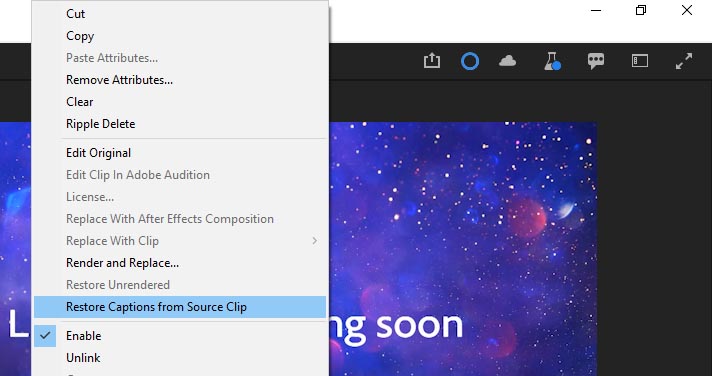Adobe Premiere Pro v22.1.1 Beta
Продолжаем обзор бета версии обновления Adobe Premiere Pro 2022 (v22.1.1), что нового и перспективного в ней добавили:
- Аппаратное ускоренное кодирование Nvidia для 10 бит 4:2:0 HEVC. Мы рады сообщить, что мы включили аппаратное ускоренное кодирование Nvidia для 10 бит 4:2:0 HEVC!
Что это значит для вас? Это означает, что время экспорта ваших 10-битных видеоматериалов HEVC 4:2:0 значительно быстрее на поддерживаемом оборудовании NVIDIA!
Если у вас есть видеокарта Nvidia, поддерживающая 10-разрядное кодирование HEVC 4:2:0 на вашем компьютере с Windows, вы сможете использовать эту функцию.
Чтобы включить эту опцию, выберите HEVC в раскрывающемся списке Формат в разделе Параметры экспорта. Затем на вкладке Видео перейдите в Настройки кодирования и установите Производительность на Аппаратное кодирование.
Эта функция включена как в бета-версии Adobe Premiere Pro, так и в бета-версии Adobe Media Encoder.
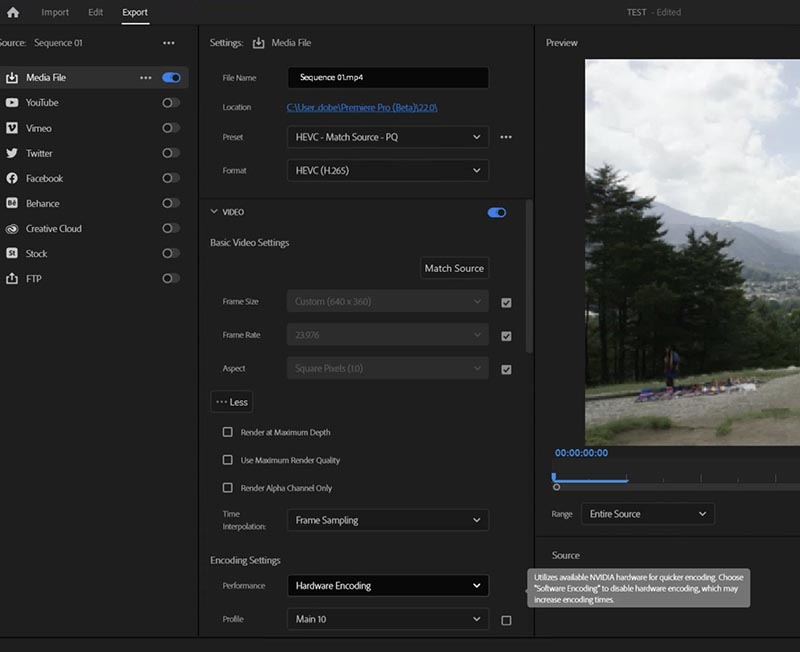
- Graphics Tab для лёгкого редактирования текста, Spell Check и Search & Replace! Команда Motion Graphics с радостью объявляет о новой функции, которая позволит вам иметь всестороннее представление о тексте в ваших последовательностях, а также о возможностях проверки орфографии и поиска и замены для легкого редактирования и полировки.
Мы добавили новую вкладку "Graphics" (Графика) на текстовую панель (Text Panel), которая дает вам обзор всего текста в вашей последовательности как из PR-графики, так и из AE Mogrts. Это представление высокого уровня отлично подходит для централизованного редактирования графики без необходимости копаться в последовательности, чтобы найти конкретные элементы трека. Это представление может быть отфильтровано по дорожкам и включает временные коды и составные эскизы графики в последовательности для быстрого поиска пути. Пользователи устаревших заголовков сообщают нам, что возможность быстрого поиска заголовков в больших последовательностях имеет решающее значение для перехода к важному графическому рабочему процессу. С помощью вкладки Graphics (Графика) мы сокращаем этот пробел.
Как только вы активируете нужную последовательность, просто откройте Text Panel (Текстовую панель) и перейдите на вкладку Graphics (Графика).
Вы можете найти текстовую панель в верхнем меню Windows вместе с другими известными панелями: Окно > Текст (Window > Text).
Макет вкладки "Графика": Вкладка "Графика" покажет вам все PR-графики и AE-графики в вашей последовательности в прокручиваемом списке. В этом представлении будет отображаться миниатюра, диапазон временных кодов для каждого элемента дорожки, а также номер видеодорожки для каждого графика. Синяя подсветка слева от графика представляет график, над которым в настоящее время работает CTI.
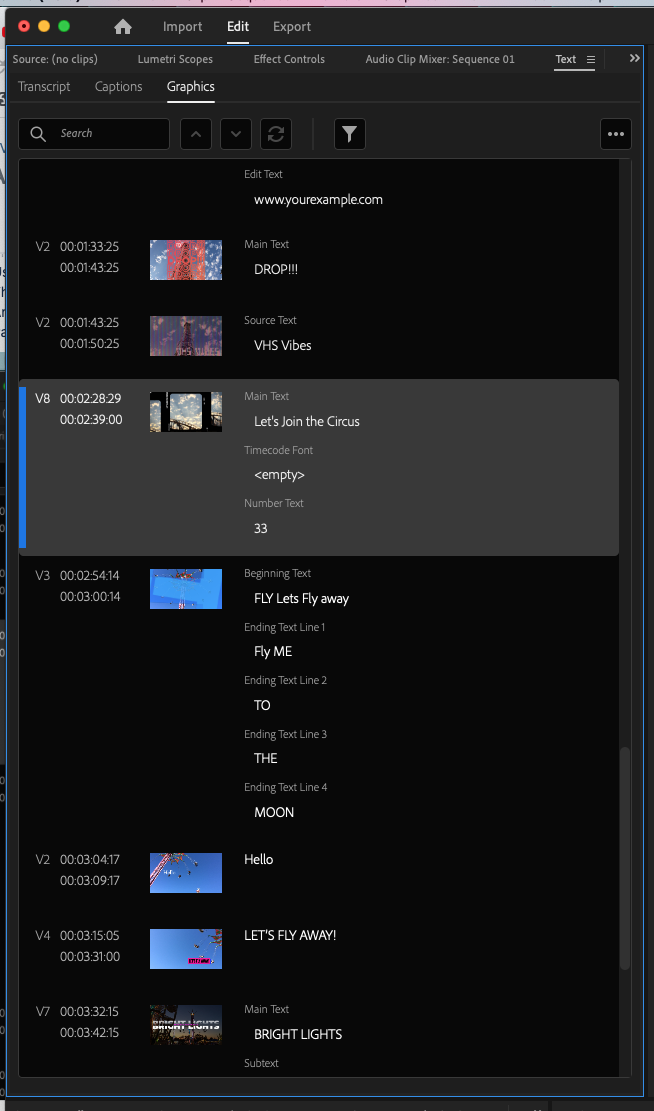
Вы также можете сфокусировать свое представление графики в последовательности, используя значок фильтра на панели (Множественный выбор видеодорожек в настоящее время не поддерживается).
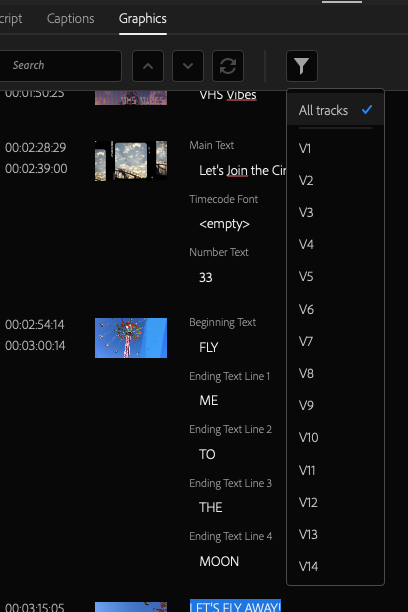
Редактировать текст в этом представлении так же просто, как дважды щелкнуть по любому из редактируемых текстовых полей на панели.
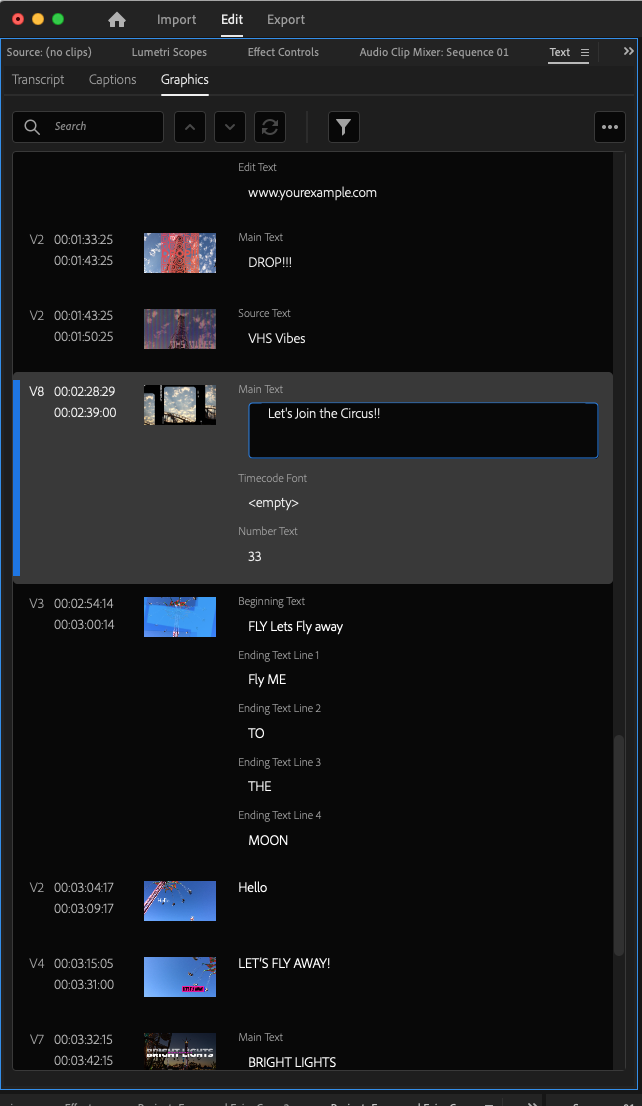
Spell Check (Проверка орфографии): Возможно, самое захватывающее, что проверка орфографии наконец-то здесь! И мы также включили проверку орфографии для подписей и расшифровок (Captions и Transcripts).
Больше никогда не нужно визуализировать видео со средами или отдельными ошибками!
Проверка орфографии может быть включена с помощью кнопки меню "..." на текстовой панели:
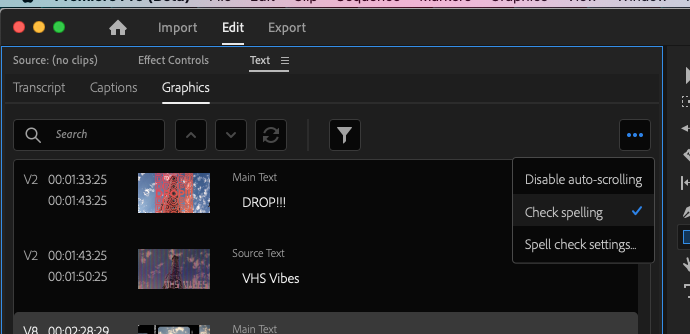
... или в меню Edit > Spelling > Spell Check:
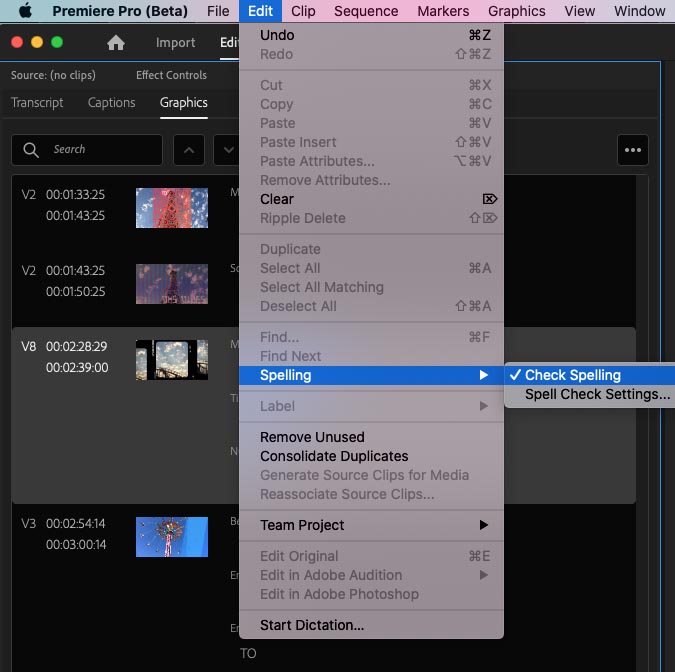
Откройте меню Настроек проверки орфографии (Spell Check Settings Menu), чтобы изменить нужный язык, на котором вы хотите выполнить проверку орфографии, через раскрывающееся меню Язык (Language). По умолчанию язык проверки орфографии будет настроен в соответствии с установленным языком приложения. Вы также можете использовать диалоговое окно настроек проверки орфографии, чтобы "Выучить" (Learn) и "Забыть" (Forget") определенные слова. Эти слова применяются к данной конкретной языковой настройке и относятся ко всей операционной системе.

Примечание. Параметры языка зависят от того, какие языки установлены в операционной системе. Mac OS поставляется с предустановленным набором языков, но для Windows требуется ручная установка большинства языковых пакетов.
Как и в большинстве приложений, при включении проверки орфографии слова с ошибками будут отображаться красным подчеркиванием. Щелчок правой кнопкой мыши по этим словам отобразит список предложенных слов, чтобы быстро исправить написание.
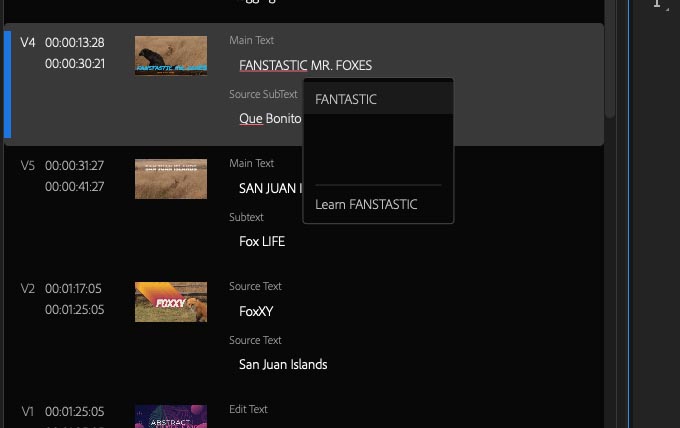
И если это слово-имя или слово, которое на самом деле не написано с ошибкой в вашем контексте, то это контекстное меню, щелкнутое правой кнопкой мыши, также даст вам возможность "Выучить" (Learn) слово, чтобы оно снова не было выделено красным цветом.
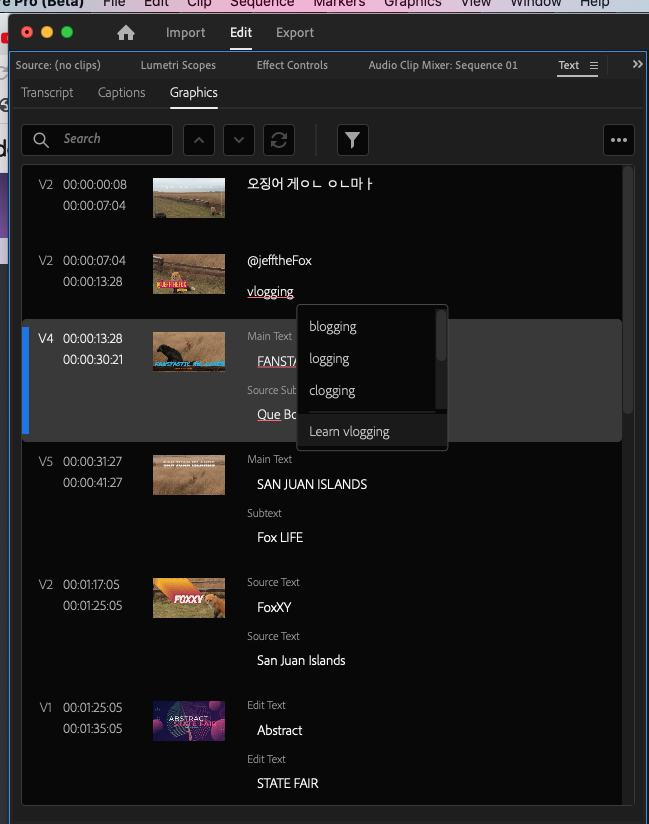
Search & Replace (Поиск и замена): Хотя ранее она была доступна для подписей и расшифровок, новая вкладка "Графика" также включает в себя функции поиска и замены для всех ваших текстовых элементов. Просто найдите слово и используйте стрелки "Предыдущий" и "следующий", чтобы перейти ко всем экземплярам этого слова в вашей последовательности. Используйте значок Заменить, чтобы открыть пользовательский интерфейс, который позволит вам ввести новый текст. Как и в большинстве современных приложений для редактирования слов, у вас есть возможность заменить одно или все искомые слова. Вуаля!!!
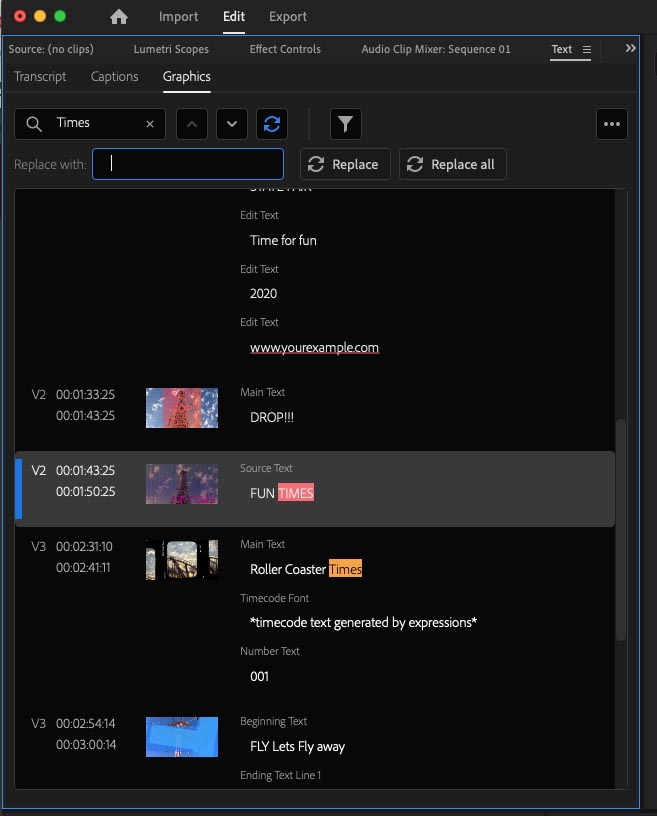
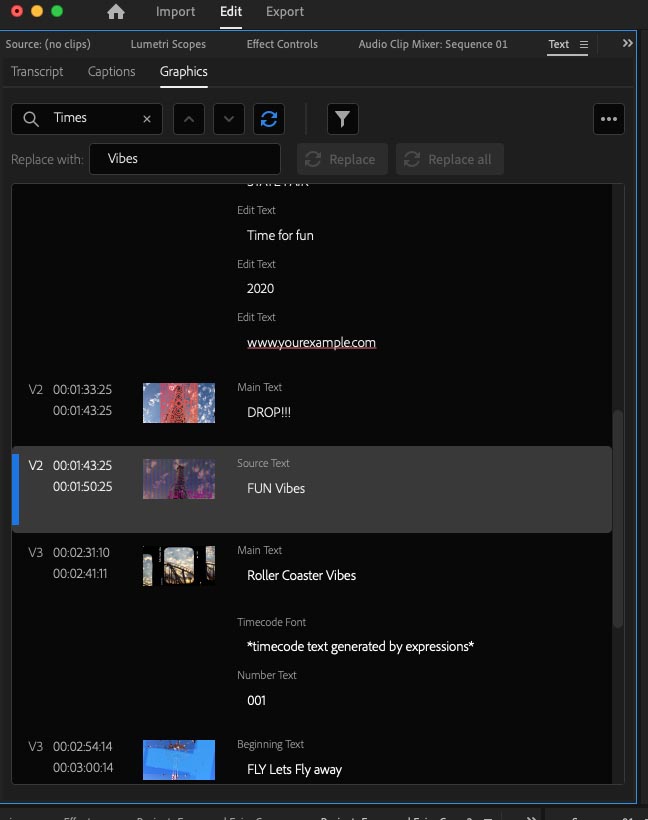
Примечание. Если вы не видите пользовательский интерфейс для навигации со стрелками поиска или замены значков, сделайте текстовую панель шире.
Хотя мы все еще активно работаем над улучшениями и несколькими известными ошибками, мы рады услышать ваши отзывы и любые препятствия, с которыми вы можете столкнуться при использовании новой вкладки "Графика"! Пожалуйста, попробуйте и дайте нам знать, что вы думаете!
- Улучшенный редактор методов ввода (IME) для ввода символов на китайском, японском и корейском языках. Представляем новый встроенный редактор методов ввода (Inline IME), который позволяет просматривать и вводить предлагаемые символы в программном мониторе Premiere Pro. Эта новая функция должна обеспечить лучшую поддержку набора текста на китайском, японском и корейском языках и должна довольно точно соответствовать тому, что уже поддерживается в Photoshop и некоторых других приложениях Adobe. Аналогичная поддержка будет добавлена в After Effects в будущем.
Запись китайскими иероглифами. В поле предложения IME отображается горизонтальный список возможных символов. Выбор выбранных символов может заменить только часть композиции. Для выбора конкретного предложения можно использовать навигацию по клавишам со стрелками или прямой выбор с помощью мыши.
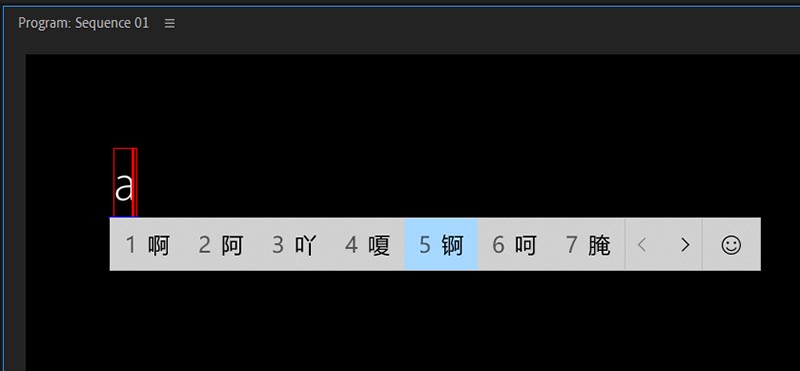
Ввод японских символов. В поле предложения IME отображается вертикальный список возможных символов. Выбор выбранных символов может заменить только часть композиции. Для выбора конкретного предложения можно использовать навигацию по клавишам со стрелками или прямой выбор с помощью мыши. В Windows нажатие клавиши enter фиксирует текст и отклоняет список предложений. На Mac поле с предложениями отклонено, но текст не зафиксирован, поэтому пользователю необходимо нажать Ввод во второй раз, чтобы зафиксировать.
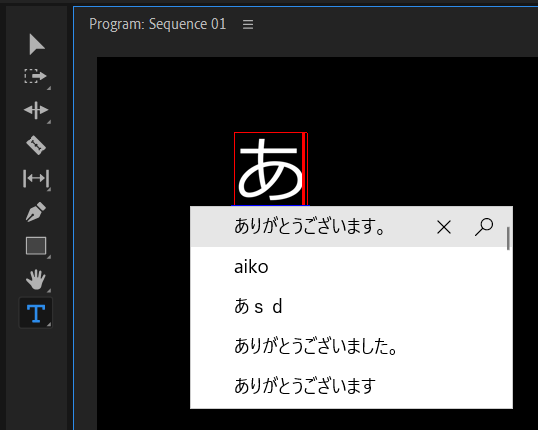
Ввод корейских символов. Один фрагмент символа вводится при нажатии клавиши с символом. По мере ввода дополнительных клавиш персонаж будет формироваться, чтобы сформировать правильный звук или слово. Список предложений не появляется автоматически, но как только будет создан допустимый символ, он будет зафиксирован. Новый символ начнется сразу после него, если вы не нажмете пробел или не введете, чтобы начать новое слово или строку.
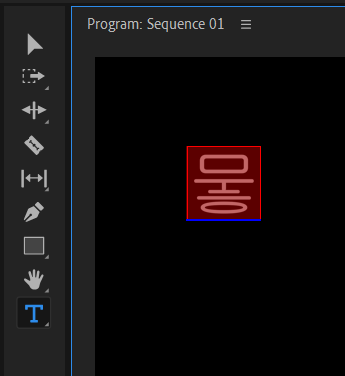
Используя любой метод ввода, вы также можете увидеть синее подчеркивание, которое указывает на текущую композицию. Когда текущий символ зафиксирован, синее подчеркивание исчезает, и при следующем нажатии клавиши запускается новая композиция. Ввод фиксирует текущую композицию, а выход отменяется.
Если вы можете опробовать эту новую функцию на одном из поддерживаемых языков ввода, пожалуйста, сообщите нам, как она работает для вас. Мы с особым нетерпением будем ждать сообщений от наших крупных сообществ пользователей в Японии, Корее и Китае.
- Premiere Pro Fast Exit (Быстрый выход Premiere Pro). Premiere Pro изменила способ обработки завершения работы нашего приложения. Это означает, что при выходе из приложения завершение работы или завершение работы приложения происходит быстрее, чем когда-либо!
Мы делаем это, чтобы улучшить работу всех наших пользователей.
Как только вы выйдете из Premiere Pro (либо через " x " в пользовательском интерфейсе, "Файл", затем "Выход" или шоткат), приложение быстро закроется – больше не нужно ждать.
Не должно быть никакого влияния на данные проекта. Пожалуйста, свяжитесь с нами, если у кого-либо есть какие-либо проблемы, вопросы или отзывы о быстром выходе. Мы хотим знать, что вы думаете.
Комментарий от пользователя: "Возможно, завершение работы происходит быстрее, но все равно требуется столько же времени, чтобы сначала сохранить проект".
- Async Load of Large Embedded Captions & Restore Embedded Captions from Source (Асинхронная загрузка больших встроенных подписей и восстановление встроенных подписей из исходного кода).
Вы спрашивали, мы слушали! Вопрос, который вы подняли:
Вопрос 1. Импорт больших, длительных встроенных подписей занял значительное время (период отсутствия ответа). Чем больше количество сегментов заголовков, тем больше времени потребуется для импорта.
Вопрос 2. Файлы FCPXML, импортированные со встроенными подписями, не отображают подписи.
Решение реализовано командой Premiere Pro.
Решение проблемы 1 (Асинхронная загрузка больших файлов подписей):
В бета-версии Premiere Pro 22.1 мы включили возможность снимать флажок “импортировать подписи” (import captions), чтобы пользователи могли отключать подписи от импорта AV. Если вам не нужны подписи при импорте встроенной подписи, перейдите в Настройки > Мультимедиа (Preferences > Media) и снимите флажок “включать подписи при импорте” (include Captions on import по умолчанию он установлен). Это предпочтение будет затем применяться ко всем вновь импортированным клипам (ранее не импортировавшимся). Если вы изменили настройки и хотите, чтобы существующие импортированные клипы соответствовали изменению настроек, вам нужно будет выйти из Premiere Pro, удалить содержимое папок Media Cache, Media Cache Files и Peak Files, затем перезапустить Premiere и снова импортировать клип(ы).
или
В бета-версии Premiere Pro 22.1 при импорте встроенных клипов субтитров они должны импортироваться довольно быстро, и вы заметите текст “Сканирование закрытых субтитров” (Scanning Closed Captions) и индикатор выполнения в правом нижнем углу Premiere Pro (та же область, где мы сообщаем о создании пиковых файлов).
Клип будет отображать ожидающие носители в миниатюрах, на мониторах источников и программ во время сканирования. В списке панели проекта также будет отображаться “Ожидание” (Media Pending) в нескольких столбцах (например, Частота кадров/Frame Rate, Продолжительность мультимедиа/Media Duration).
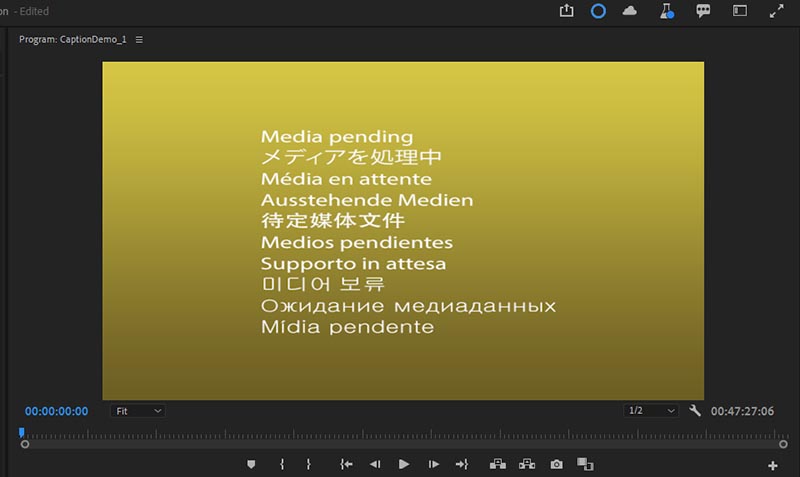
Решение проблем 1 и 2 (Восстановление подписей).
Для последовательности, добавленной во время ожидания носителя, после завершения сканирования вы можете щелкнуть правой кнопкой мыши на A/V в последовательности временной шкалы и выбрать “Восстановить подписи из исходного клипа/Restore Captions from Source Clip” (также доступно в меню "Клип/Clip" и "шоткат"). Это добавит дорожку(ы) субтитров из исходного клипа. Это действие для каждого клипа, поэтому, если вы разделили встроенную подпись на несколько сегментов клипа или добавили несколько ожидающих клипов, вам нужно выбрать каждый (на временной шкале), который вы хотите восстановить.
Это решение "Восстановить подписи" (Restore Captions) также работает для файлов FCPXML, которые, по-видимому, не имеют встроенных подписей.